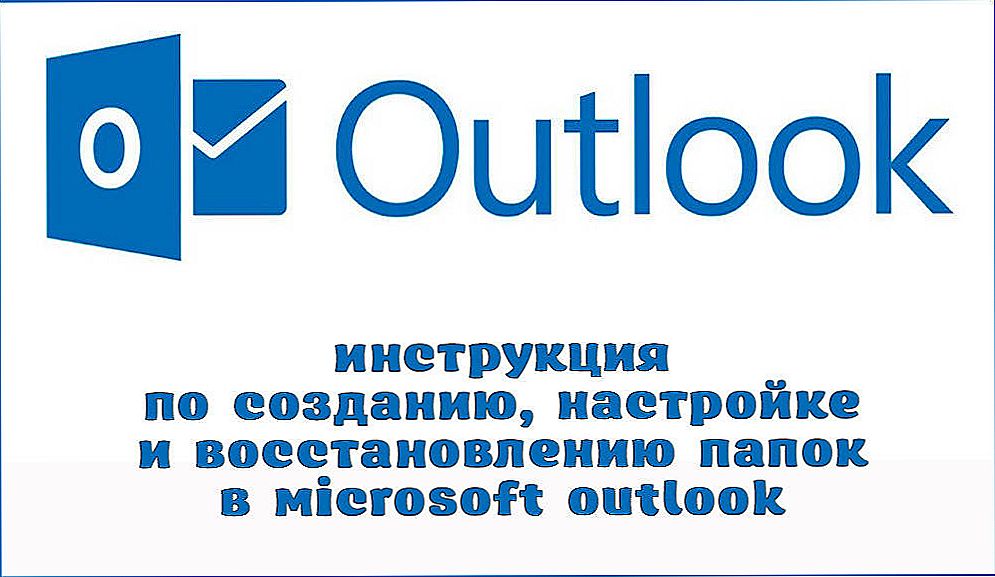Sva prijenosna računala danas dolaze s integriranim web kamerama. Ovaj atribut omogućuje vam upotrebu raznih aplikacija i videopoziva. Danas, kako bi se povezali s prijateljem na drugom kraju kopna, dovoljno je uključiti Skype i aktivirati uređaj.

Za testiranje fotoaparata često je potrebno koristiti softver treće strane
Mnogi korisnici su zbunjeni kada je prema karakteristikama svog laptopa opremljen sličnom opcijom, a zapravo je teško ga uključiti. Vaša web kamera može biti deaktivirana i za početak upotrebe trebate saznati kako ga uključiti. Kako omogućiti web kameru na prijenosnom računalu? Mi ćemo detaljnije razumjeti.
sadržaj
- 1 Posebni programi
- 2 Skype
- 3 Postavljanje putem upravitelja uređaja
- 4 kombinacije tipki
- 5 Hakeri napadaju!
Posebni programi
Da biste aktivirali fotoaparat na prijenosnom računalu, obično je dovoljno pokrenuti poseban alat stvoren za rad s sličnim komponentama.
Mnogi stručnjaci pohvaljuju program Live Webcam koji se besplatno može naći na internetu. Ima vrlo jednostavno sučelje i pogodnost za običnog korisnika.

Alternativa je koristiti online uslugu.Danas ima velik broj ovih resursa, a sve to omogućava što brže provjeru kvalitete mikrofona i fotoaparata ugrađenog u uređaj. Nakon prebacivanja na slično mjesto, važno je omogućiti prijenos podataka u novom prozoru. Tek nakon toga moći će se testirati zvuk i "slika". Svaka usluga nudi vlastitu instrukciju koja se sastoji od nekoliko jednostavnih koraka.
Skype
Funkcionalnost se može provjeriti putem Skypea, to je prikladno i jednostavno. Odaberite "Postavke" u izborniku "Alati". Zatim pronađite opciju "Postavke videozapisa". Klikom na ovu stavku pokrenut će se slika u desnom kutu zaslona. Možete postaviti parametre opreme kao što su kontrast, svjetlina, ravnoteža bjeline, boja, nakon pritiska gumba "Postavke web kamere".

Da biste provjerili uređaj putem Skype-a, najprije morate omogućiti automatsku točku primanja. Testni poziv možete uputiti i jednom od vaših prijatelja.
Postavljanje putem upravitelja uređaja
Za korisnike sustava Windows moguće je provjeriti aktivni hardver putem posebnog dispečera. Za ulazak u njega nije teško, samo odaberite "Upravitelj uređaja" u svojstvima računala. Ako na popisu postoji kamera, ona mora biti aktivirana (odaberite "Omogući" nakon što kliknete na fotoaparat).

Ako uređaj nedostaje, pokušajte instalirati upravljačke programe. Laptop se obično prodaje s diskom na kojem su snimljeni svi upravljački programi za komponente proizvoda. Izgubili ste svoj pogon? Preuzmite stavku putem web stranice razvojnog programera.
Ako fotoaparat nije ugrađen, ali je spojen putem USB priključka, na njemu će biti označen model i proizvođač. Znajući ove podatke, možete brzo preuzeti i instalirati komponentu.
kombinacije tipki
Na tipkovnici s prijenosnim računalom mislila je "magic" ključ Fn. Pomaže povećati ili smanjiti svjetlinu zaslona, dodati glasnoću i učiniti mnogo drugih operacija. Druga je aplikacija isključivanje i uključivanje fotoaparata. Da biste aktivirali uređaj, morate pritisnuti Fn u kombinaciji s gumbom na kojem je ikona fotoaparata vidljiva. Fn se obično nalazi u blizini tipke Ctrl (lijevo ili desno).
Kombinacija za svaki model prijenosnog računala može varirati. Na primjer, na Acerovom hardveru, kamera se uključuje nakon što pritisnete Fn + V, a proizvođač DNS tvrdi da koristi Fn + F11.

Za Lenovo, kombinacija Fn + Esc obično je prikladna, ali postoje razlićiti izuzeci. Proizvođač ove opreme nudi korisnicima uslužni program EasyCapture za rad s web kamerom. HP MediaSmart je sličan asistent u HP-ovim uređajima.
Hakeri napadaju!
Fotoaparat mora biti vrlo pažljivo korišten. Nedavno su se cyber-kriminalci pojačali na području klimatizacije, odnosno protuzakonitog špijuniranja preko uređaja povezanih s prijenosnim računalom.
Nakon prebacivanja na zlonamjernu web stranicu, dobrovoljno ćete dati hakeru uzde vašeg računala. Vrlo često napadači snimaju vlastiti videozapis i snimaju fotografije s kamere bez vašeg upozorenja. Obično se bore za slavne osobe, a zatim stavljaju provokativne materijale u mrežu, ali često nisu sretni kod običnih korisnika.

Da biste to spriječili, važno je biti oprezan i slijediti niz korisnih pravila:
- Ne "idite" na zlonamjerne, sumnjive veze;
- instalirajte vatrozid;
- koristiti dokazane verzije softvera;
- instalirajte ažuriranja pravodobno;
- zaštitite se učinkovitim protuvirusnim programom.